ガジェット置き場です。
ブログを続けていると、

この記事、クオリティ微妙だし非公開に使用かな・・・
とか、

この記事アクセス全然来ないし、いったん非公開にしようかな。
て思うことありますよね。
ということで今回はWordPress(ワードプレス)で、ブログを非公開にする手順と、
ブログ記事を非公開にするメリットを簡単に紹介しようかなと思います。
では本題です。
WordPressでブログを非公開にする手順とメリットを紹介!
WordPressで記事を非公開にする方法①
記事を非公開にする方法は非常に簡単です。
記事作成画面の右側に、公開設定をする画面があります。
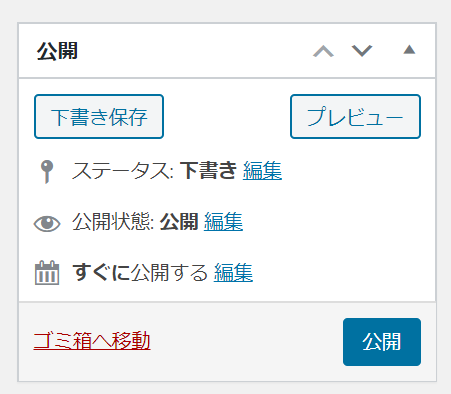
WordPressでブログをやっている方なら見覚えのある画面だとは思いますが、
この画面の「公開設定」という部分をいじれば、非公開にすることが可能です。
①まず、公開設定の編集をクリック。
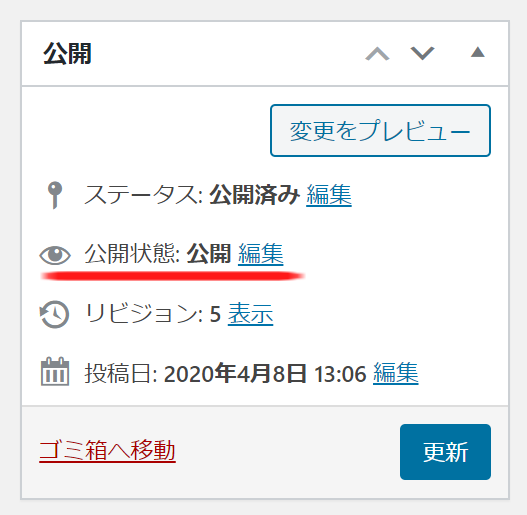
②公開状態を変更する画面が出てくるので、非公開を選択しOKをクリック。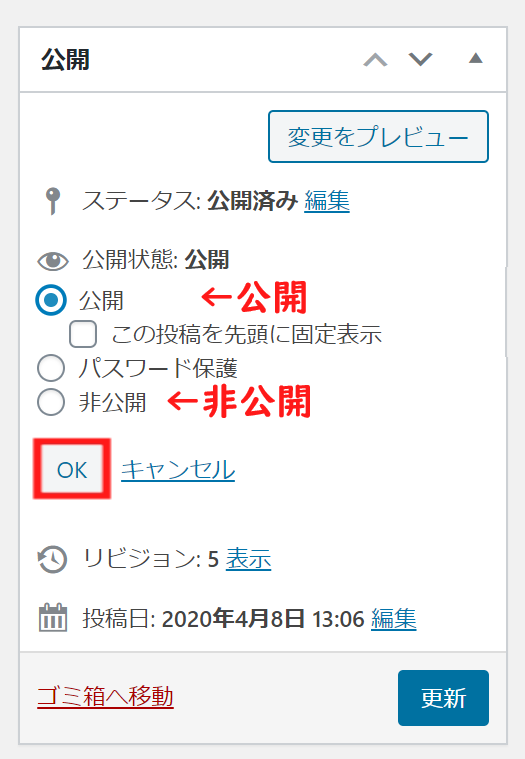
③公開状態を非公開にできたら、更新ボタンをクリックするだけで、記事を非公開する作業は完了です。
ちなみに、パスワード保護を選択すると、パスワードを入力した人だけが記事を閲覧できるようになるらしいです。
記事を知人だけに見せるとか。そういう用途に使うんですかね。
一気に記事を非公開にする場合は、投稿記事一覧のクイック編集の欄から、非公開にすることも可能です。
次の項目で紹介します。
WordPressで記事を非公開にする方法②
①投稿記事一覧にアクセスし、記事の部分にマウスカーソルを持っていくと、クイック編集のボタンが現れるのでクリック。
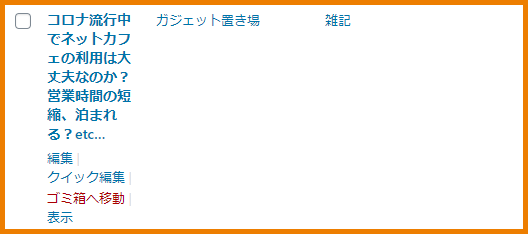
②非公開の欄にチェックを入れ、更新をするだけで非公開設定は完了です。
(↑画像見づらくてスミマセン…)
クイック編集からは、公開設定以外に簡単にタイトル変更、カテゴリ変更が出来るので、
いくつかの記事の設定を一括で変更したい場合は、クイック編集がお勧めです。
ブログ記事を非公開にするメリットとデメリット。
ここまでの、ブログを非公開にする手順は正直オマケみたいなものです。
ここからは、いくつもの記事を非公開にしてきた運営主が感じた、ブログを非公開にするメリットをまとめます。
初心者の頃の記事を削除できる。

誰でも初めは初心者ですが、初心者の頃の記事を見られるのってなんか恥ずかしいんですよね。
僕も一番最初に投稿した記事は既に非公開にしているんですが、
クオリティがまあゴミなんですよね(笑)
画像も使用していないし、見やすさも意識していない。
改行が変だったり、URLがただの文字列として羅列してあり、クリックしても外部サイトに飛べない。
そんな底辺クオリティの記事を世に出すのが恥ずかしくて、非公開にしてしまった。
という経緯があります。
ちなみに、今までで30記事以上闇に葬っています(笑)。
作成時間を考えると、少し勿体ない気もしますが、それ以上に羞恥心が勝ったので、非公開に踏み出しました。
アフィリエイトサイトから指摘を受けた記事を非公開にできる。

アフィリエイトサイトに登録する際には当然審査があると思うんですが、
登録申請をすると、
「この記事が規約に違反してるからアカンで!」
というメッセージと共に、申請を却下されることがあります。
その時に、記事を書き換えるというのも大変なので、
一時的に非公開にして再度アフィリエイトサイトに申請し、後で規約に違反しないように修正して再投稿する。
ということが出来ます。
ただ、「この記事が違反してる!」と運営会社側が教えてくれるケースは結構稀で、
殆どの場合は、「お客様のサイトは規約に違反しており・・・」
という風にサイト全体を否定されることの方が多いような気がするというか、
僕は何度もサイト全体を否定されました(笑)
当然、記事数が減るのでアクセスが減る。かも?
記事を非公開にすると、当然記事数が減るのでアクセスが減ります。
ただ、沢山アクセスのある記事をわざわざ非公開にするということはほとんどないと思うので、
そこまで気にすることではないですけどね。
まとめ
まとめです。
・WordPressでの記事非公開は公開状態から非公開設定に。
・クイック編集からも非公開設定は可能。
とこんな感じでしょうか。
という訳で、WordPressで記事を非公開にする手順を紹介しました。
WordPressでブログをやっている身からすると、なんてことない手順ですが、
WordPressの仕様に慣れていないと、記事の公開設定も意外と戸惑ったりするんですよね。
普段はガジェット系記事を投稿している当サイトですが、もしよければ別の記事もご覧ください。
以上です。


